追根究柢,這跟 Thunderbolt 的產品價格偏高有關,畢竟影響到一般使用者購買意願的就是價格,當然對於工作室或專業使用者而言效能才是關鍵,這也是為何常見的 Thunderbolt 介面儲存產品價格都如此不親民了
這次心血來潮買了蘋果原廠的 Thunderbolt 傳輸線,短短一條五十公分就要八百九十塊只能感嘆這價格跟第一次接觸 Thunderbolt 的使用者真有緣,因為 Apple Thunderbolt to FireWire Adapter、Apple Thunderbolt to Gigabit Ethernet Adapter、Mini DisplayPort to DVI Adapter 跟 Mini DisplayPort to VGA Adapter 的報價都是八百九十塊
其實體驗 Thunderbolt 的方法,除了購買帶有 Thunderbolt 介面的外接硬碟之外,蘋果在 2011 年後的個人電腦產品都有導入 Thunderbolt 介面,只要擁有一台以上、 2011 年之後推出的 Mac Mini、Mac Pro 與 MacBook 系列產品( 新版的 New MacBooK 除外 ),都可以用「目標磁碟模式」在兩部 Mac 間使用 Thunderbolt 傳輸檔案
在「系統偏好設定」中的「啟動磁碟」下,將系統使用的固態硬碟圈選、再選擇「目標磁碟模式」,接著便會重新開機,開機後螢幕上會顯示 Thunderbolt 介面的圖像,此時用接上 Thunderbolt 傳輸線後,另一台 Mac 便會將它辨識為外接式磁碟機來連接

使用 Thunderbolt 傳輸線將 MacBook Air 2011 Mid 與 MacBook Pro Retina 2015 Early 連接
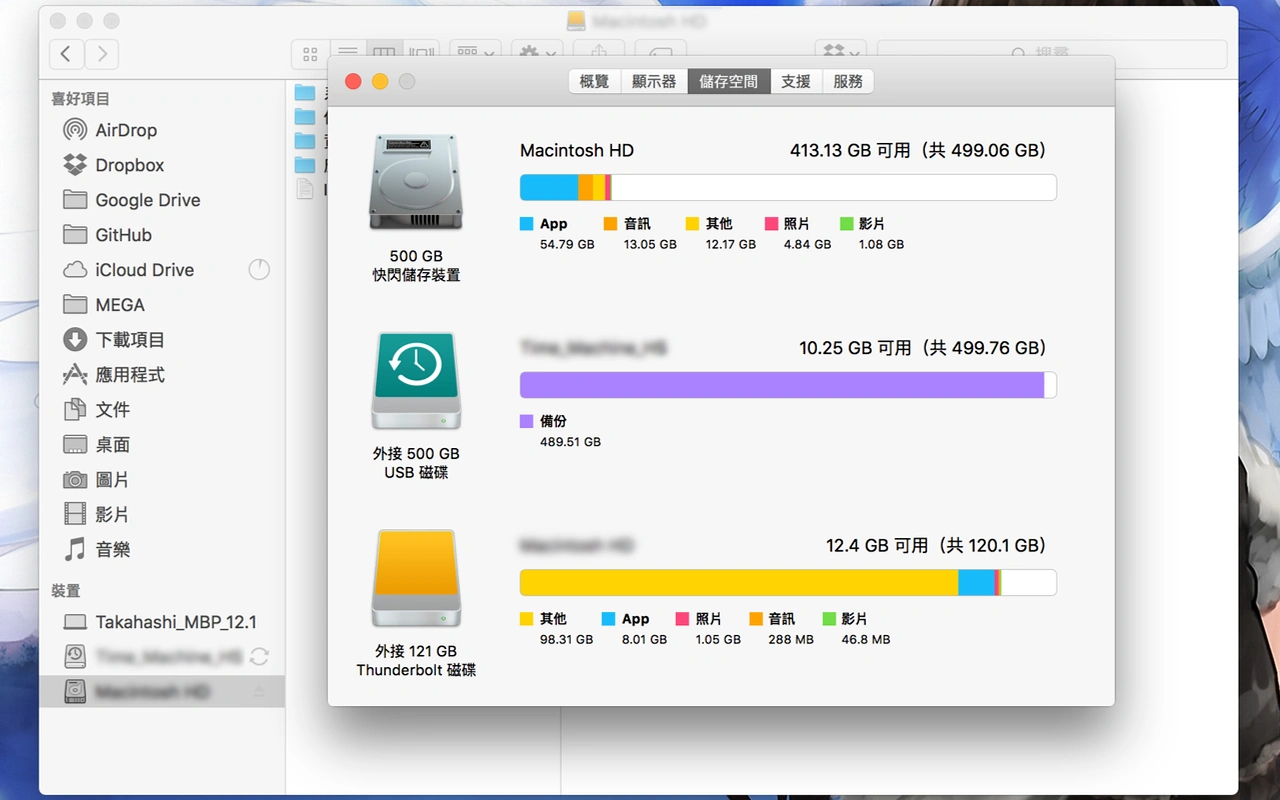
在目標磁碟模式下,MacBook Air 2011 Mid 會被當成 121GB 的外接 Thunderbolt 磁碟機
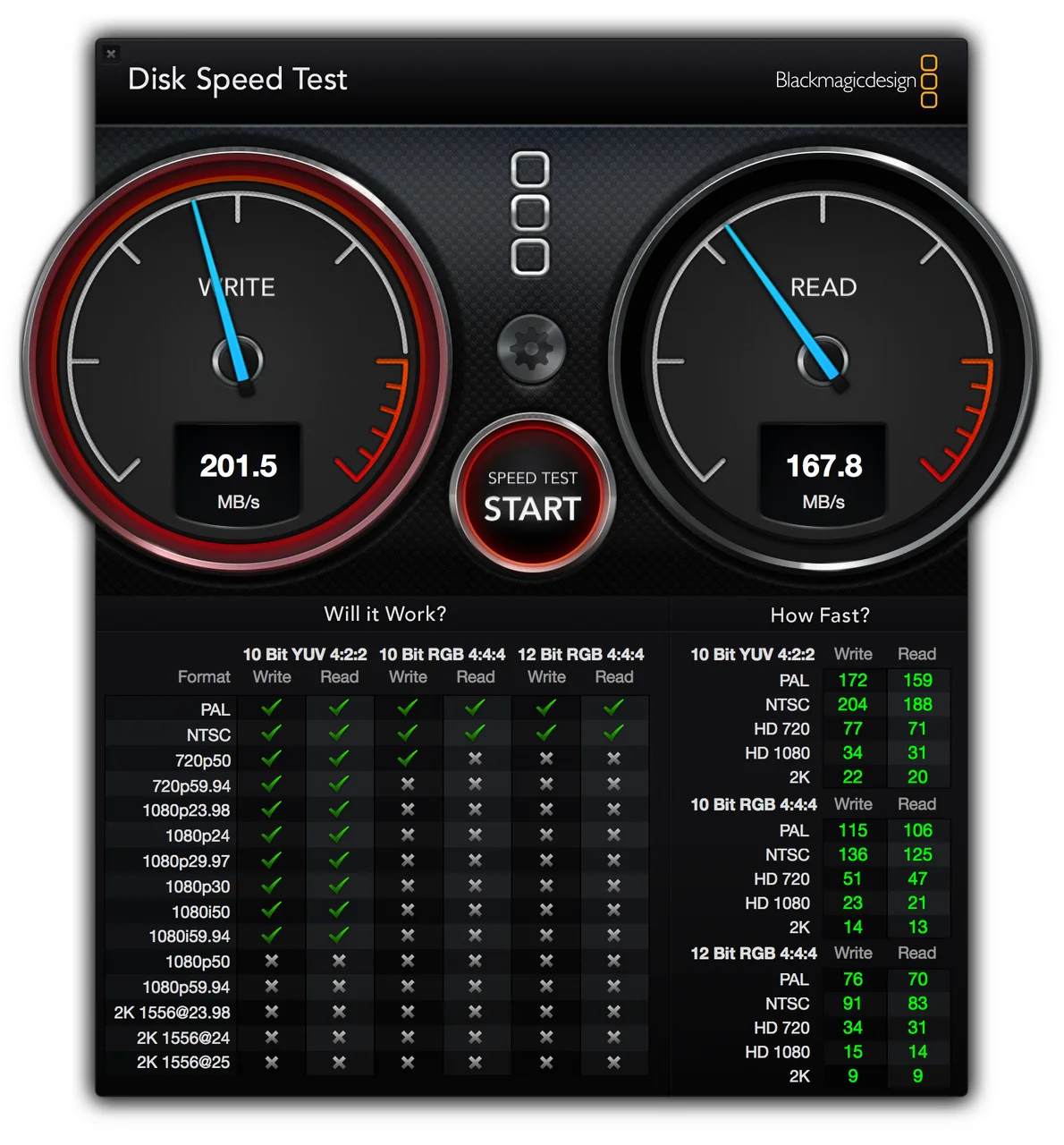
然而傳輸成績並不是很好看
使用 Blackmagic Disk Speed Test 來測試可以發現 MacBook Air 2011 Mid 的成績不盡理想,當然可能跟剩餘容量不多有關,且不知為何寫入速度比讀取速度還要高,接著使用 MacBook Pro Retina 2013 Late 作測試

這台是即將轉讓的 MacBook Pro Retina 2013 Late
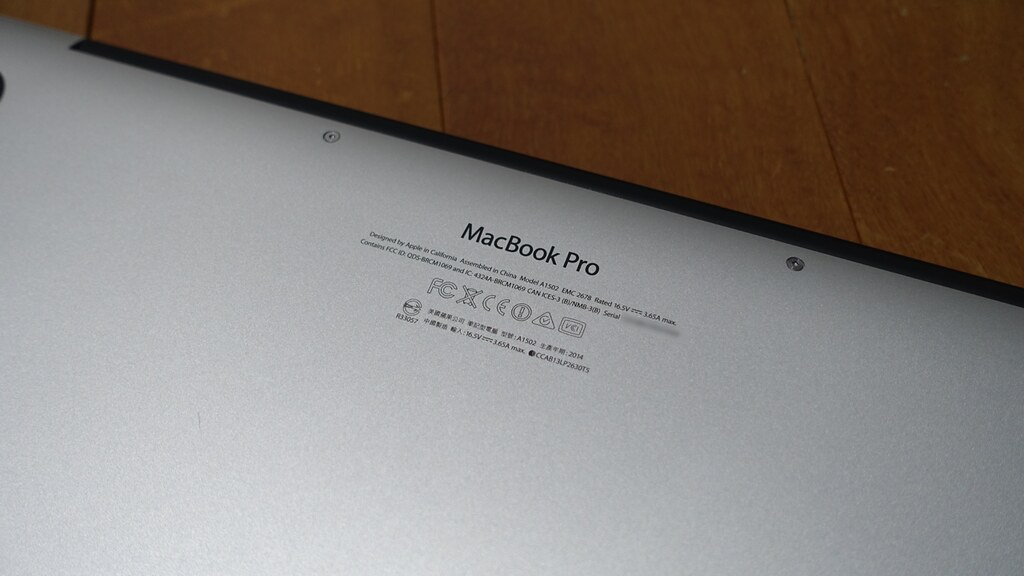
使用雙通道的 PCIe 2.0 固態硬碟,容量 256GB
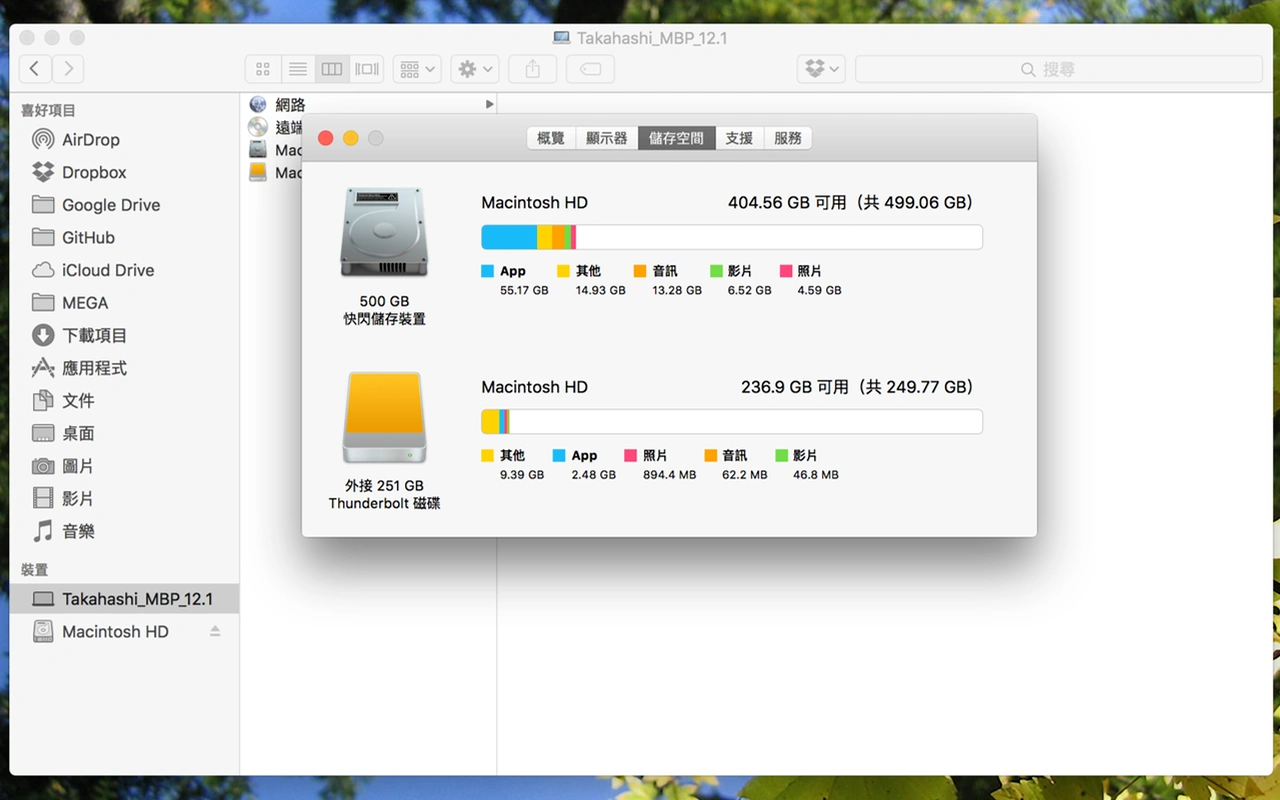
在目標磁碟模式下,MacBook Pro Retina 2013 Late 會被當成 251GB 的外接 Thunderbolt 磁碟機
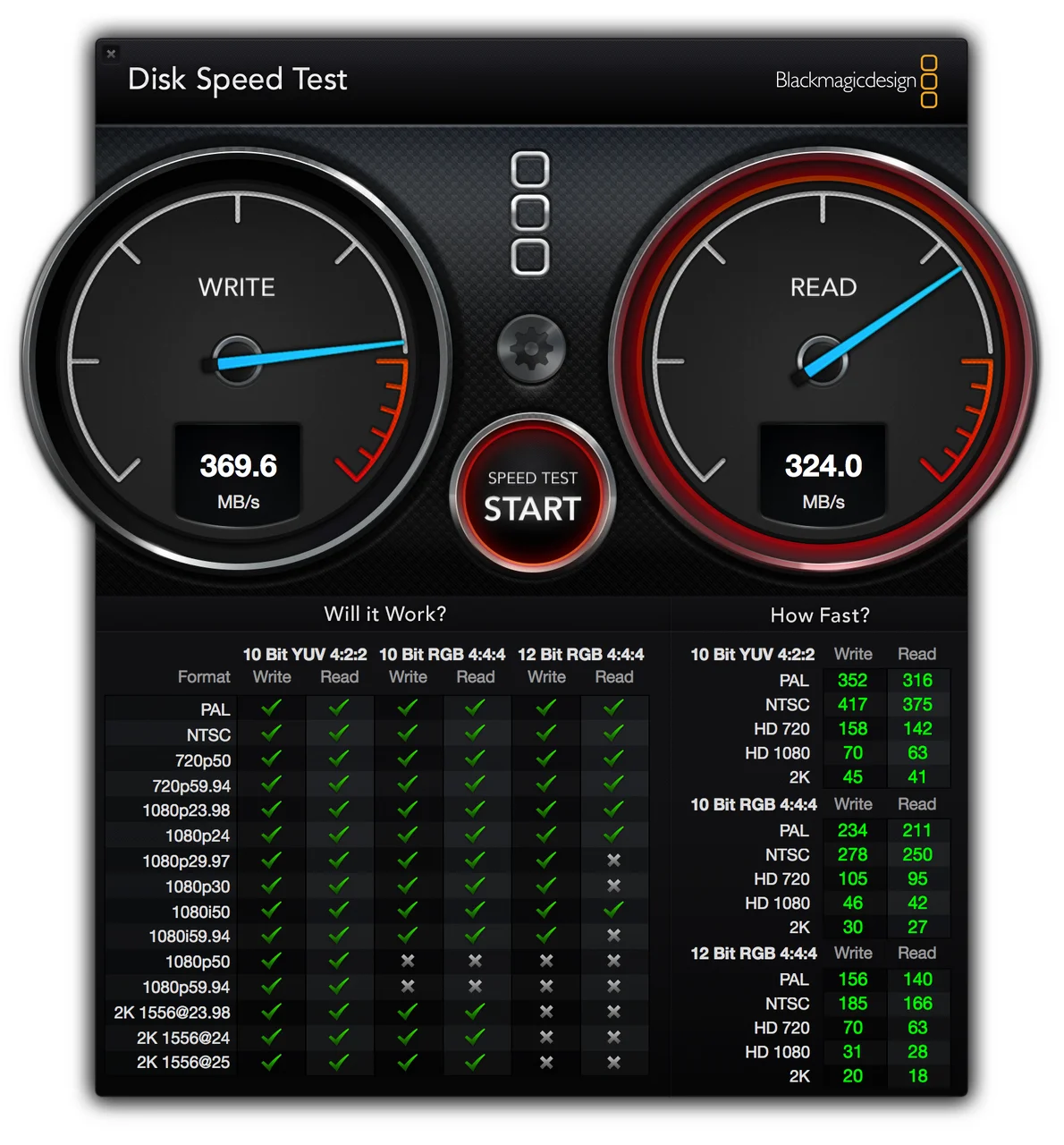
而在多次測試中,目標磁碟模式的 MacBook Pro Retina 2013 Late 跑出超過寫入 369MB/s、讀取 324MB/s 的速度
然而寫入 369MB/s、讀取 324MB/s 的速度還是低於理論數值,尤其 MacBook Pro Retina 2013 Late 本身就可以跑出讀寫超過 650MB/s 的速度,而 MacBook Pro Retina 2015 Early 的讀寫速度更超過 1300MB/s,應該是有個瓶頸存在的,但成績已經高於 Intel 330 Series 120GB 搭配 USB 3.0 硬碟外接盒的成績
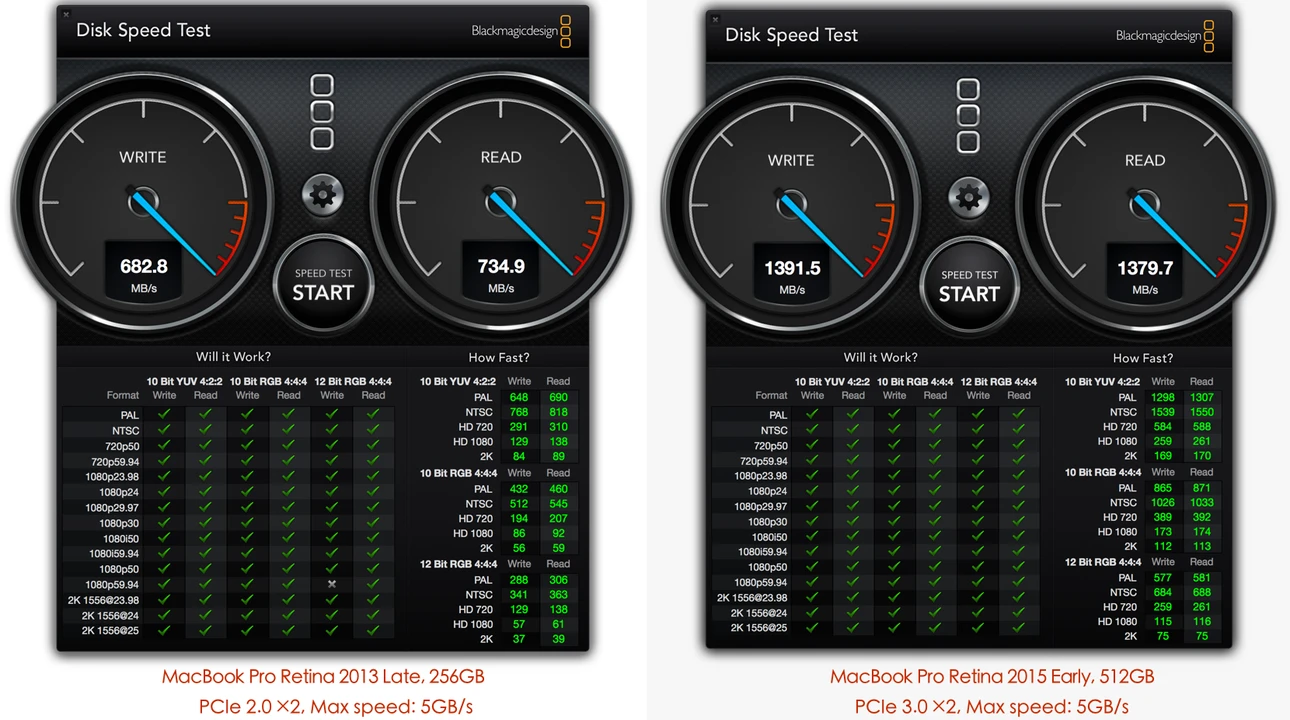
兩台 MacBook Pro Retina 的個別成績
這次的體驗跟測試結果大概就是這樣了,接下來應該會嘗試使用 WD10JFCX 這款二點五英吋硬碟、搭配 AKiTiO 出品的 Neutrino Thunder D3 組成 RAID 再進行測試

沒有留言:
張貼留言